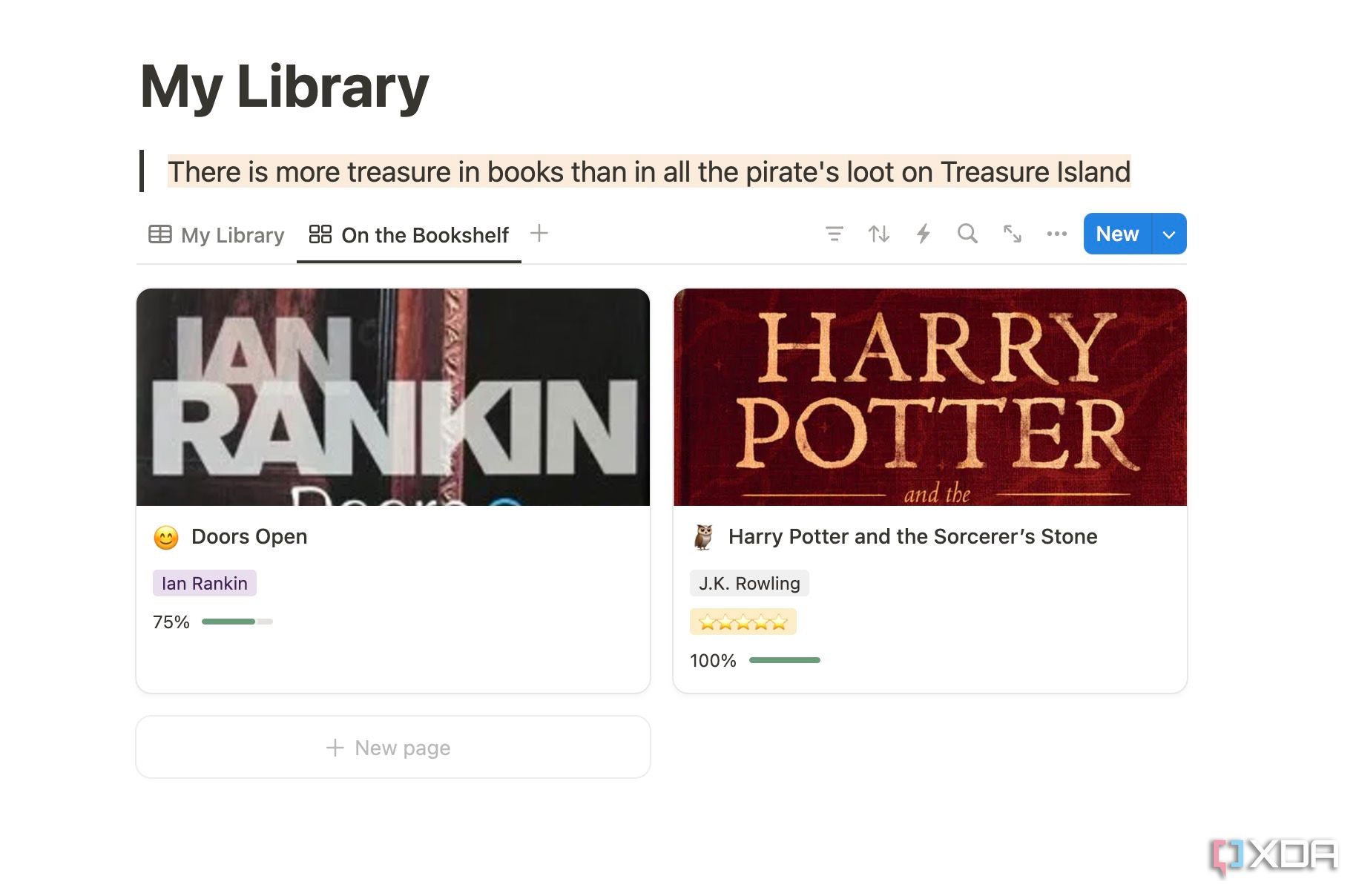Notion был разработан с нуля, чтобы преодолеть ограничения традиционных приложений для создания заметок. В отличие от OneNote, гибкость которого часто кажется ограниченной, Notion предоставляет по-настоящему взаимосвязанное рабочее пространство, в котором ваши идеи могут свободно течь. Благодаря гибкому редактору блоков, легко связанным заметкам и мощным базам данных Notion позволяет структурировать информацию так, как OneNote может только мечтать. Вот основные причины, по которым Notion значительно превосходит OneNote в организационном отделе.
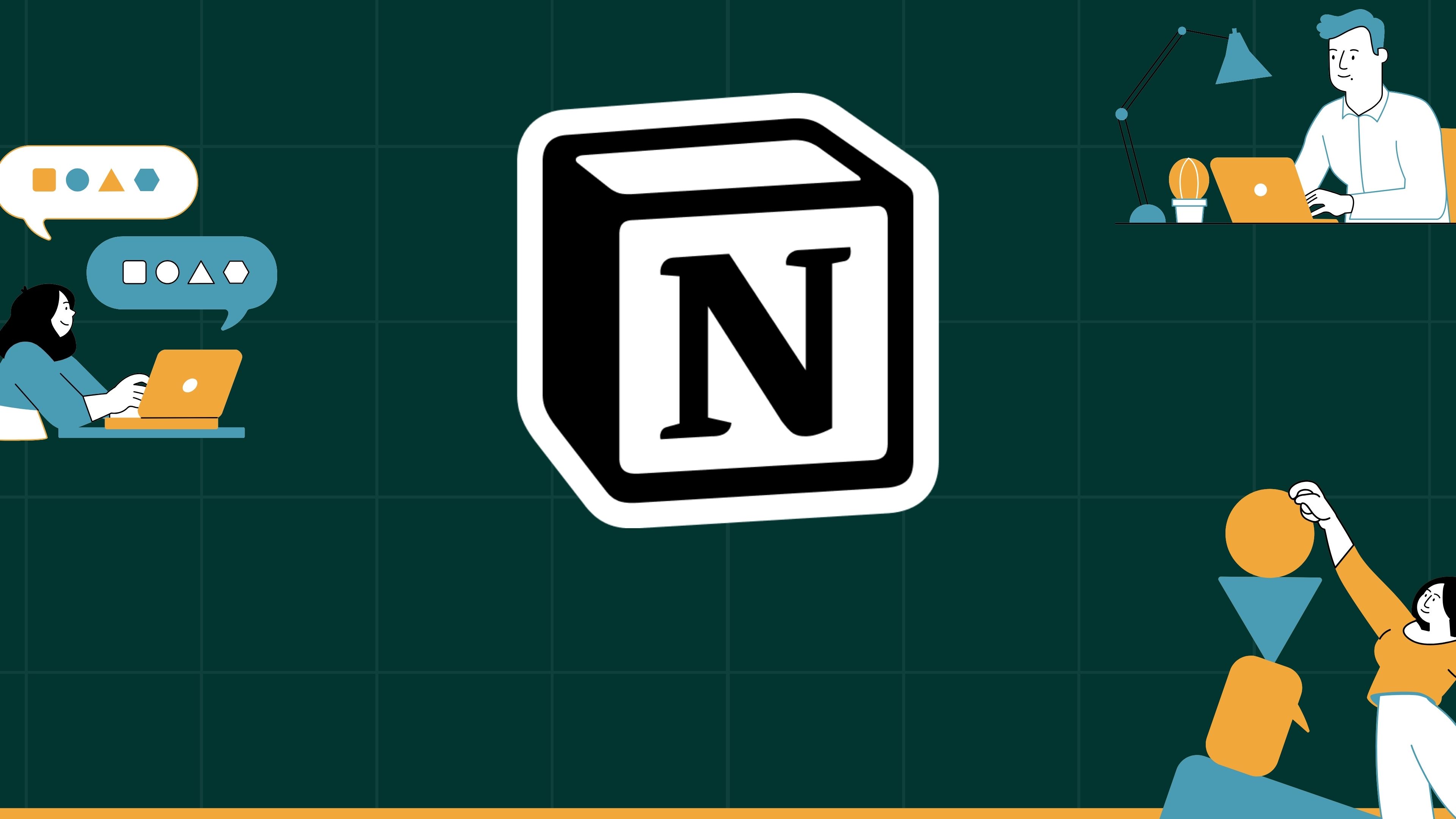
Связанный
Вот как я использую Notion, чтобы оставаться на вершине своей жизни
Понятие — мой командный центр для всего
7
Гибкий редактор блоков
Создайте страницу как профессионал
Редактор блоков Notion напоминает создание страниц из цифровых LEGO. Независимо от того, пишете ли вы абзац, вставляете изображение, добавляете список дел, фрагмент кода, цитату или даже встраиваете в Интернет, вы можете свободно перемещать, упорядочивать и изменять размер на своей странице и создавать ее так, как вы хотите. . Этот подход намного лучше устаревших контейнеров OneNote.
Вы даже можете пойти на шаг вперед и создать несколько столбцов для лучшей организации. Я использую его постоянно, когда хочу расположить страницы, контрольные списки и другую информацию в столбцах. Редактор блоков Notion также поддерживает команду косой черты (/), позволяющую профессионально форматировать ваши страницы. Если вы переходите с традиционной панели инструментов, знакомство с косой чертой может занять некоторое время.
Пролистывайте страницы Notion
Notion рассматривает каждую страницу как блок, и это открывает мощное дополнение, с которым OneNote просто не может сравниться. Вы можете легко подключать связанные заметки, независимо от того, где они находятся в вашем рабочем пространстве. Просто введите /связь на страницу, выберите существующую страницу в меню предложений, и все готово. Вы можете навести курсор мыши на связанную страницу и просмотреть небольшой предварительный просмотр.
В OneNote вам необходимо скопировать ссылку на связанную страницу и вставить ее в существующую заметку с помощью гиперссылок. Подход Notion намного лучше и интуитивно понятнее. Вы можете разработать центральную страницу, которая будет служить центром всего вашего рабочего пространства. Например, я создал домашнюю страницу и добавил соответствующие подстраницы в разные столбцы, такие как «Семья», «Финансы», «Работа», «Проект» и другие.
5
Мощные базы данных
Управляйте своими данными стильно
Вот где Notion действительно сияет. Встроенные базы данных Notion предоставляют вам беспрецедентную гибкость в организации информации на профессиональном уровне. Это не просто таблицы, как в OneNote; это динамичные, многогранные инструменты, которые адаптируются к вашим потребностям.
Для начала вы можете выбирать из различных представлений, таких как доски (канбан), галереи, временные шкалы, списки, календари и многое другое. Визуализация и взаимодействие с вашими данными полностью зависит от вас. Вы можете использовать доску Канбан для управления проектами, календарь для планирования, галерею для демонстрации дизайнов или обложек для вашего трекера книг, а также таблицу для ввода данных.
Notion также предлагает ряд типов столбцов, таких как формулы, статусы, числа, даты, флажки и многое другое. Он открывает ряд возможностей, благодаря которым вы можете создать планировщик финансов, трекер подписок и многое другое.
4
Поддерживает сторонние приложения
Встраивайте файлы из ваших любимых приложений
Notion — не единственный инструмент в моем рабочем процессе. я также использую Google Drive для сохранения моих важных файлов, Figma для моих дизайнерских проектов и Framer для прототипов. Notion позволяет мне интегрировать огромное количество внешнего контента непосредственно на мои страницы. Например, всякий раз, когда я создаю новую страницу проекта, я вставляю файл Figma, презентацию Slides из Google Driveи соответствующее видео о Loom в Notion.
Вы даже можете добавлять живые твиты, чтобы добавить контекст к вашим исследованиям, обсуждениям или сводкам новостей, а также кодировать GitHub, CodePen и другие платформы для создания интерактивных руководств. Хотя OneNote позволяет встраивать некоторые типы файлов, это имеет гораздо более строгие ограничения.

Связанный
Что следует использовать: Notion, Evernote, Obsidian или OneNote?
Найдите идеальное приложение для заметок для вашего рабочего процесса
3
Поддержка синхронизированных блоков
Понятие об автоматизации
Notion добился этого с помощью синхронизированных блоков. Как следует из названия, вы можете создать синхронизированный блок и вставить его на все соответствующие страницы. Когда вы вносите изменения в определенный блок, программное обеспечение обновляет одинаково для всех синхронизированных блоков. Вам не нужно утомительно копировать и вставлять страницы.
Предположим, вы добавили канбан-доску для личного проекта. Теперь вы можете скопировать его как синхронизированный блок и вставить на другие страницы. Всякий раз, когда вы добавляете задачу, перемещаете карточки или вносите какие-либо изменения, Notion обновляет ее повсюду. Это яркий пример того, как Notion позволяет вам работать умнее, а не усерднее.
2
Поддержка нескольких вкладок
Мгновенное переключение между страницами
Когда вы работаете со сложным проектом или базой данных, вам может потребоваться одновременное обращение к нескольким страницам. В OneNote нужно переключаться между страницами, а это неудобно. Notion имеет умный подход с несколькими вкладками, где вы можете переключаться между разными страницами из верхнего меню. Вы даже можете открыть существующую страницу сбоку, чтобы управлять и систематизировать свои данные на профессиональном уровне.
1
Установите избранные страницы и оглавление
Получите доступ к своим основным страницам
Когда ваша система PKM (Personal Knowledge Management) состоит из сотен страниц, доступ к наиболее важным из них имеет решающее значение. С помощью Notion вы можете помечать часто используемые страницы как избранные, чтобы они были легко доступны на специальной боковой панели.
В отличие от OneNote, он также поддерживает оглавление, где вы можете перейти к соответствующему разделу одним щелчком мыши. Это очень удобно, когда вы имеете дело с большими страницами с десятками блоков.
Хватит тонуть в информации
Совершенно очевидно, что Notion предлагает такой уровень организационной утонченности, который оставляет OneNote позади. Его универсальность и мощность делают его явным победителем для тех, кто ищет по-настоящему настраиваемую и интегрированную организационную систему. Итак, чего же вы ждете? Используйте взаимосвязанную структуру и интуитивно понятный интерфейс Notion и откройте новые уровни производительности и ясности.
Если вы новичок в Notion, ознакомьтесь с нашим специальным руководством, чтобы узнать его основные советы и рекомендации.